Page 1
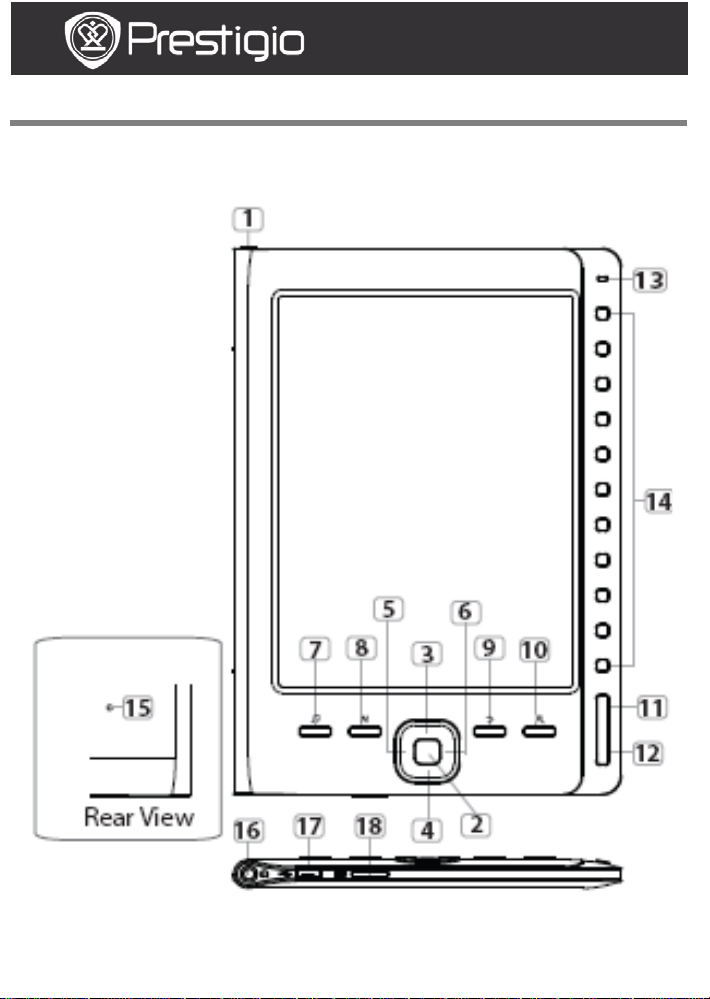
Руководство пользователя
Начало работы
1. Обзор устройства
Prestigio Nobile
PER3162BN
РУС-1
Page 2
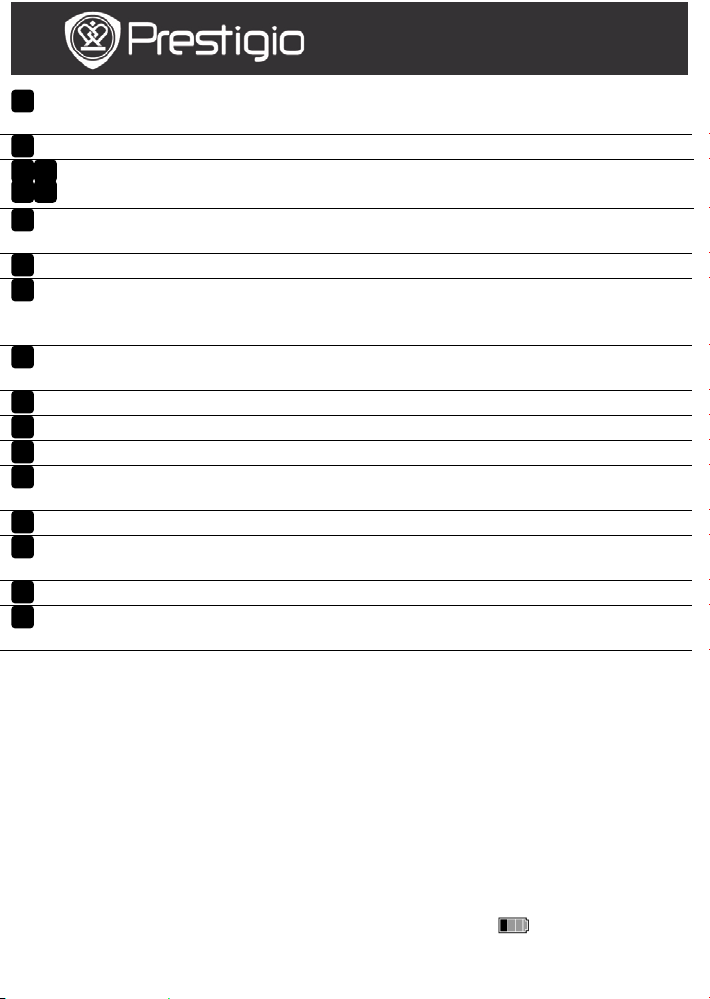
Руководство пользователя
Prestigio Nobile
Кнопка
ПИТАНИЕ
Кнопка ВВОД
Подтверждение выбора
Отображение проигрывателя в режиме
фонового прослушивания
Кнопка МЕНЮ
Вход в меню
Возврат к предыдущему пункту меню;
главное меню
Кнопка
МАСШТАБ
Увеличение/уменьшение масштаба
изображения на экране
Кнопка ПРЕДЫД.
Возврат к предыдущей странице
Кнопка СЛЕД.
Переход к следующей странице
Индикатор
Светодиодный индикатор
Навигационные
кнопки
Выбор пунктов меню; ввод номера
страницы
Кнопка СБРОС
Возврат к первоначальным настройкам
Разъем для
наушников
Порт Mini US B
Подключение разъема mini USB
Разъем для карт
Micro SD
18
17
16
15
14
13
12
11
10
9 8 7 6 5 4 3 2 1
PER3162BN
Включение/выключение устройства
Кнопки
перемещения
Кнопка МУЗЫКА
Кнопка НАЗАД
Навигация в меню, настройка
громкости
нажмите и удерживайте для возврата в
Подключение наушников
Установка карты памяти micro SD
ВНИМАНИЕ:
Под прямым солнечным светом или при низких
температурах символы на экране дисплея могут
тускнеть.
2. Зарядка устройства
Подключите устройство к компьютеру/ноутбуку для
зарядки. Полное время зарядки составляет в среднем
около 4 часов.
При низком уровне заряда батареи (
РУС-2
) установите
Page 3

Руководство пользователя
Prestigio Nobile
PER3162BN
устройство на подзарядку. При зарядке на экране будет
отображаться индикатор
.
3. Включение/выключение устройства
Нажмите и удерживайте кнопку ПИТАНИЕ для
включения устройства. Перед загрузкой главного меню
на экране появится окно загрузки устройства.
Для выключения устройства нажмите и удерживайте
кнопку ПИТАНИЕ.
4. Установка карты памяти
Устройство поддерживает карты памяти типа micro SD.
Расположите карту micro SD лицевой стороной к
тыльной стороне устройства и поместите ее в разъем.
Для извлечения карты слегка нажмите на ее
выступающий край и затем извлеките карту из разъема.
Для доступа к файлам на карте памяти воспользуйтесь
навигационными кнопками и выберите пункт меню
Проводник.
ВНИМАНИЕ
Пользователю доступно около 1.5 ГБ.
Устройство поддерживает карты памяти типа micro SD и
micro SDHC емкостью до 32ГБ.
РУС-3
Page 4

Руководство пользователя
Prestigio Nobile
1
Индикатор батареи
2
Индикатор громкости
3
Индикатор времени/даты
1 2 3
PER3162BN
5. Главное меню
После загрузки на экране появится Главное меню.
Воспользуйтесь навигационными кнопками для выбора
нужных пунктов меню.
Пиктограммы строки состояния
РУС-4
Page 5

Руководство пользователя
Prestigio Nobile
Получение доступа к электронным книгам
PER3162BN
1. Установка Adobe Digital Edition (ADE)
1. Скачайте Adobe Digital Edition (ADE) в онлайн-
режиме с сайта http:// www.adobe.com/products/
digitaleditions.
2. Установите Adobe Digital Edition (ADE) на компьютер/
ноутбук.
3. Если у Вас нет идентификатора Adobe ID, создайте
его при помощи пошаговых инструкций.
2. Скачайте необходимые Вам электронные книги
из электронного магазина и сохраните их на
Вашем компьютере/ноутбуке.
1. Пройдите авторизацию, чтобы получить возможность
загружать электронные книги из магазина.
2. Пройдите авторизацию, чтобы получить возможность
передавать книги на устройство и получить к ним
доступ на устройстве.
3. Загружайте электронные книги в форматах Adobe
P DF или EP UB на Ваш компьютер/ноутбук с целью их
последующей передачи на устройство.
3. Передача данных на устройство, подключенное к компьютеру/ноутбуку.
1. Подключите устройство к компьютеру при помощи
кабеля USB.
2. Выберите данные для передачи на устройство.
3. Скопируйте данные из компьютера на устройство.
4. Не отключайте кабель USB во время передачи, так
как это может повредить данные и устройство.
5. Для безопасного отключения устройства нажмите
левой кнопкой мыши на пиктограмму
.
ВНИМАНИЕ:
Данные также могут быть записаны на карту памяти
micro SD, установленную в устройство.
РУС-5
